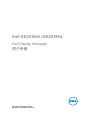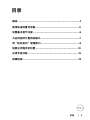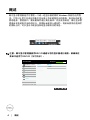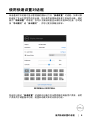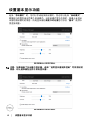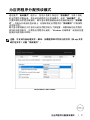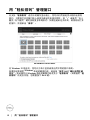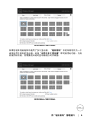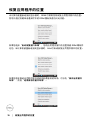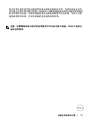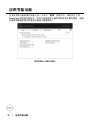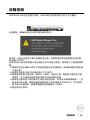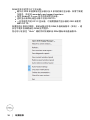Dell SE2018HL は、画面占有率99%、1920 x 1080のフルHD解像度、 Betrachtungswinkelが178°/178°のIPSパネルを採用した20インチモニターです。フリッカーフリー技術とComfortViewモードを搭載し、ブルーライトを低減して目の負担を軽減します。また、VESAマウントに対応しており、壁掛け設置も可能です。
Dell SE2018HLは、仕事や学習、エンターテイメントなど、さまざまな用途に適したモニターです。画面占有率99%のベゼルレスデザインのため、複数のモニターを並べて設置しても、画面の境目が気になりません。フルHD解像度とIPSパネルを採用しているため、美しい映像を楽しむことができます。また、フリッカーフリー技術とComfortViewモードを搭載しているため、目の負担を軽減して長時間でも快適に使用することができます。
Dell SE20
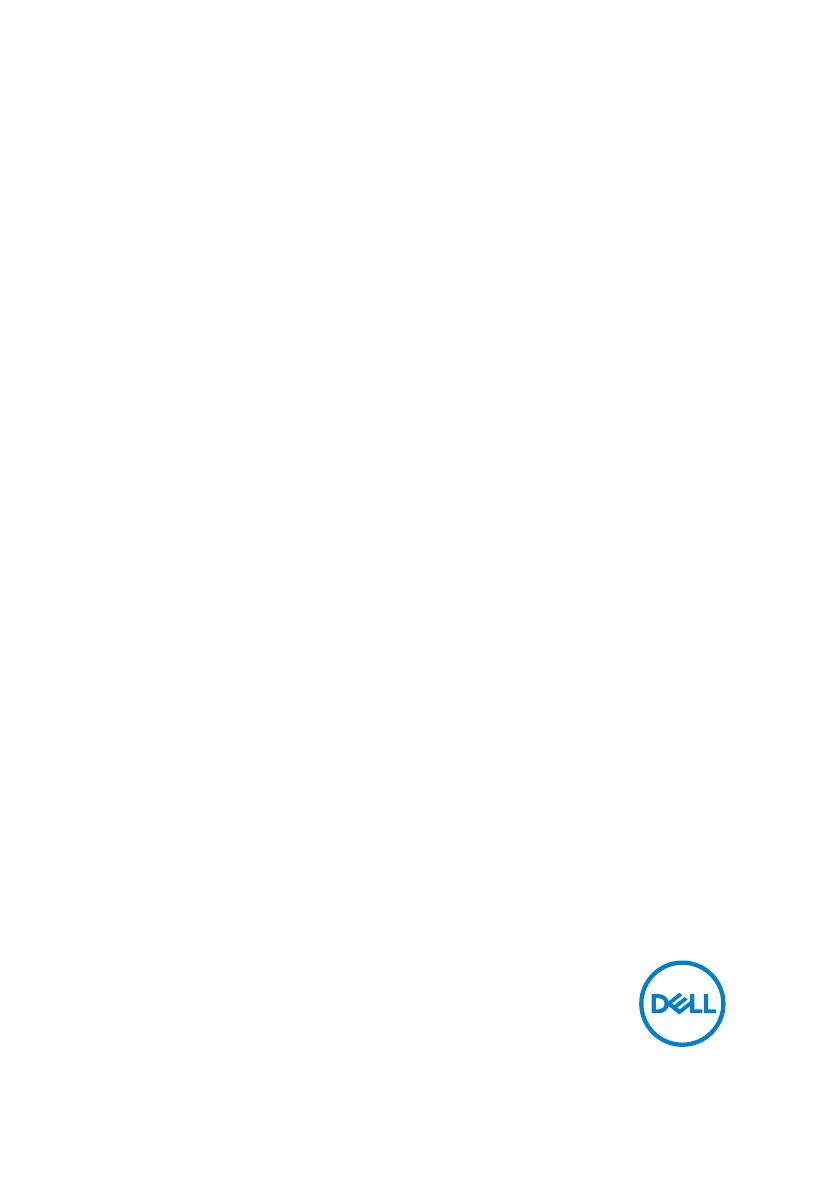
Dell SE2018HL/SE2218HL
Dell Display Manager
用户手册
显示器型号: SE2018HL/SE2218HL
管制型号编号: SE2018HLf/SE2218HLf
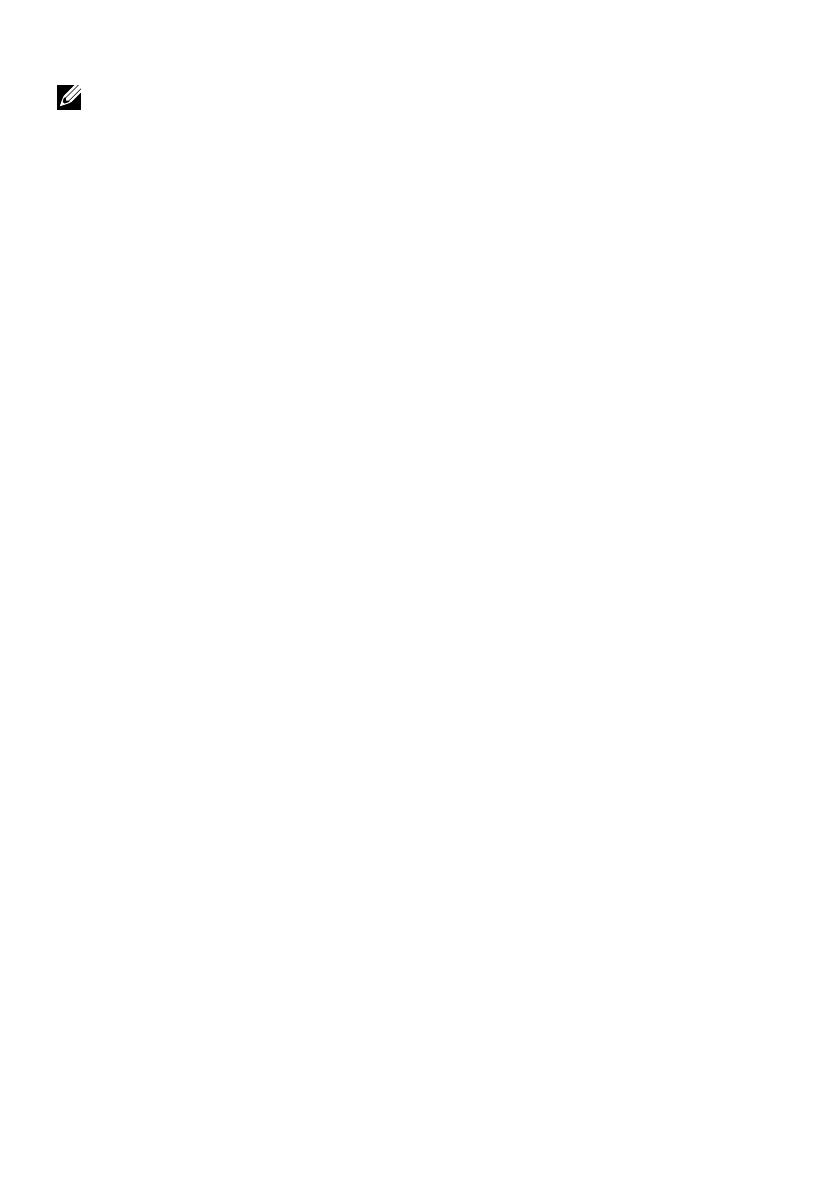
2 │
注意:“注意”所含的信息是可以帮助您更好地使用产品的重要信息。
©版权归戴尔公司或其子公司所有,2020年。保留所有权利。 Dell, EMC, 和其他商标均归属于戴尔公司
或其子公司。其他商标可能归属于其各自的所有者。
2020 - 01
修订版 A00
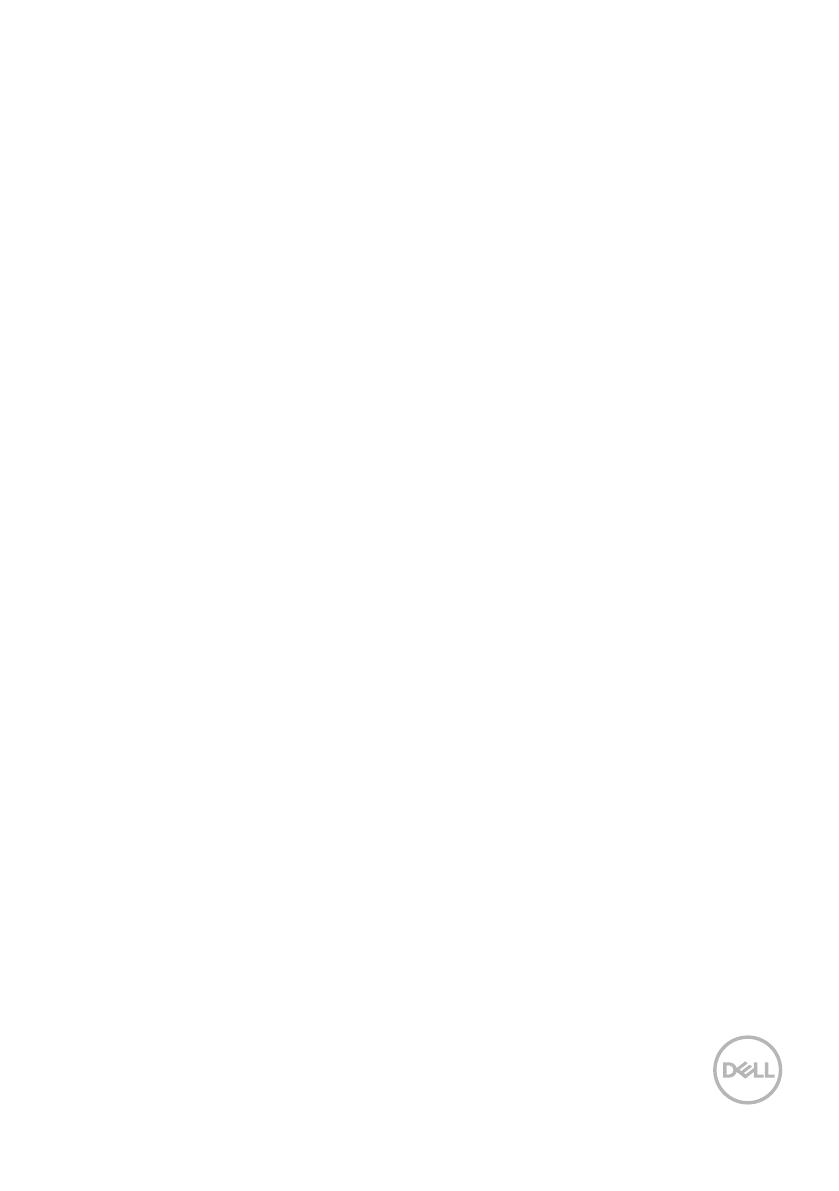
目录 │ 3
概述........................................................................... 4
使用快速设置对话框 .....................................................5
设置基本显示功能 ........................................................6
为应用程序分配预设模式 ...............................................7
用“轻松排列”管理窗口 ...............................................8
恢复应用程序的位置 ....................................................10
应用节能功能 .............................................................12
故障排除 ....................................................................13
目录
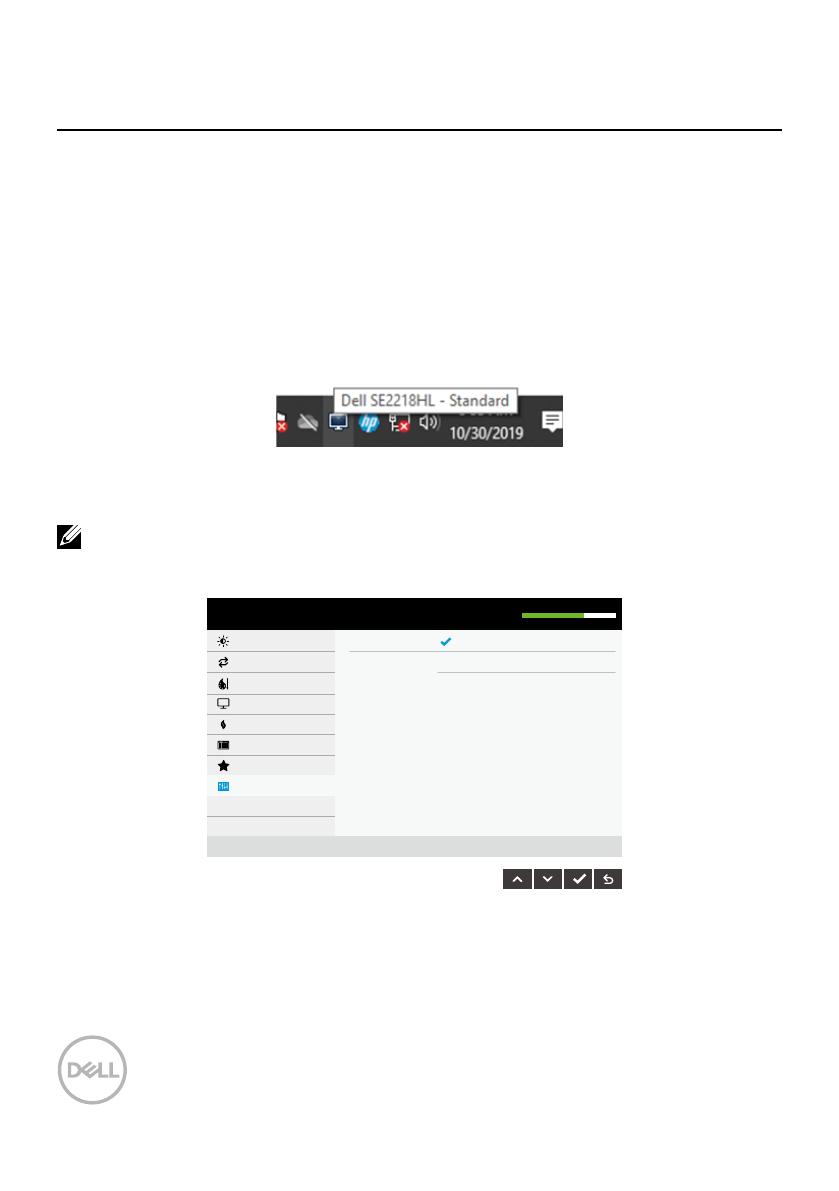
4 │ 概述
概述
戴尔显示管理器是用于管理一个或一组显示器的微软
Windows
系统的应用程
序。它可以让用户在选定的戴尔显示器上手动调整显示的图像,指定自动设置,
管理电源,管理窗口,旋转图像并进行其他操作。在完成安装后,戴尔显示管
理器会在系统每次启动后运行,其图标会被放入通知栏。将鼠标悬停在通知栏
的图标上时,可以显示与连接至系统显示器有关的信息。
注意:戴尔显示管理器使用DDC/CI通道与您的显示器进行通信。请确保在
菜单中启用了DDC/CI(如下所示)。
Dell SE2218HL
Energy Use
Display
Color
Energy
Menu
Personalize
Others
Resolution: 1920 x 1080, 60Hz
Brightness / Contrast
Auto Adjust
DDC/CI
LCD Conditioning
Reset Others
Factory Reset
Enable
Disable
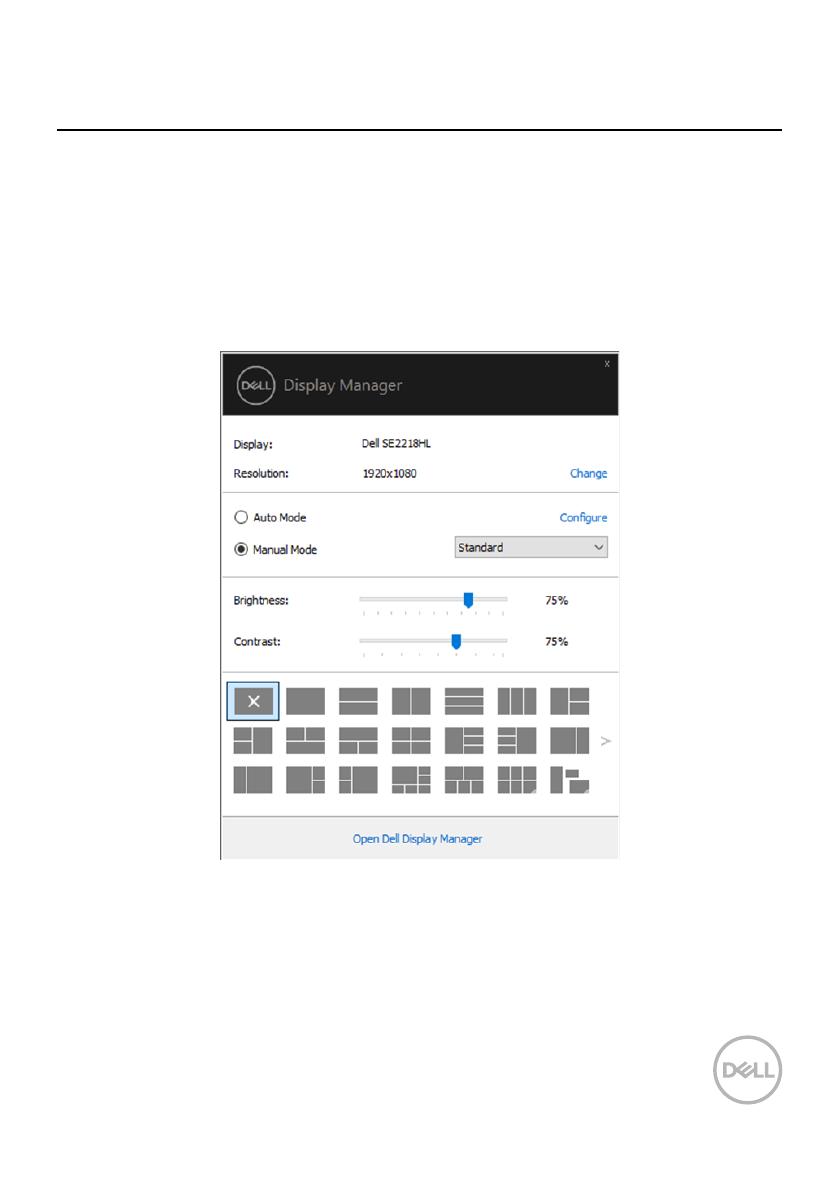
使用快速设置对话框 │ 5
使用快速设置对话框
单击通知栏中的戴尔显示管理器的图标以打开“快速设置”对话框。如果计算
机连接了多台不同型号的显示器,可以使用该菜单选择某个目标显示器。通过
使用“快速设置”对话框,您可以方便地调整显示器的亮度和对比度。您可选
择“手动模式”或“自动模式”,并可以更改屏幕分辨率。
您还可以通过“快速设置”对话框访问戴尔显示管理器的高级用户界面,该用
户界面用于调整基本功能,配置自动模式和访问其他功能。
SE2018HL/SE2218HL
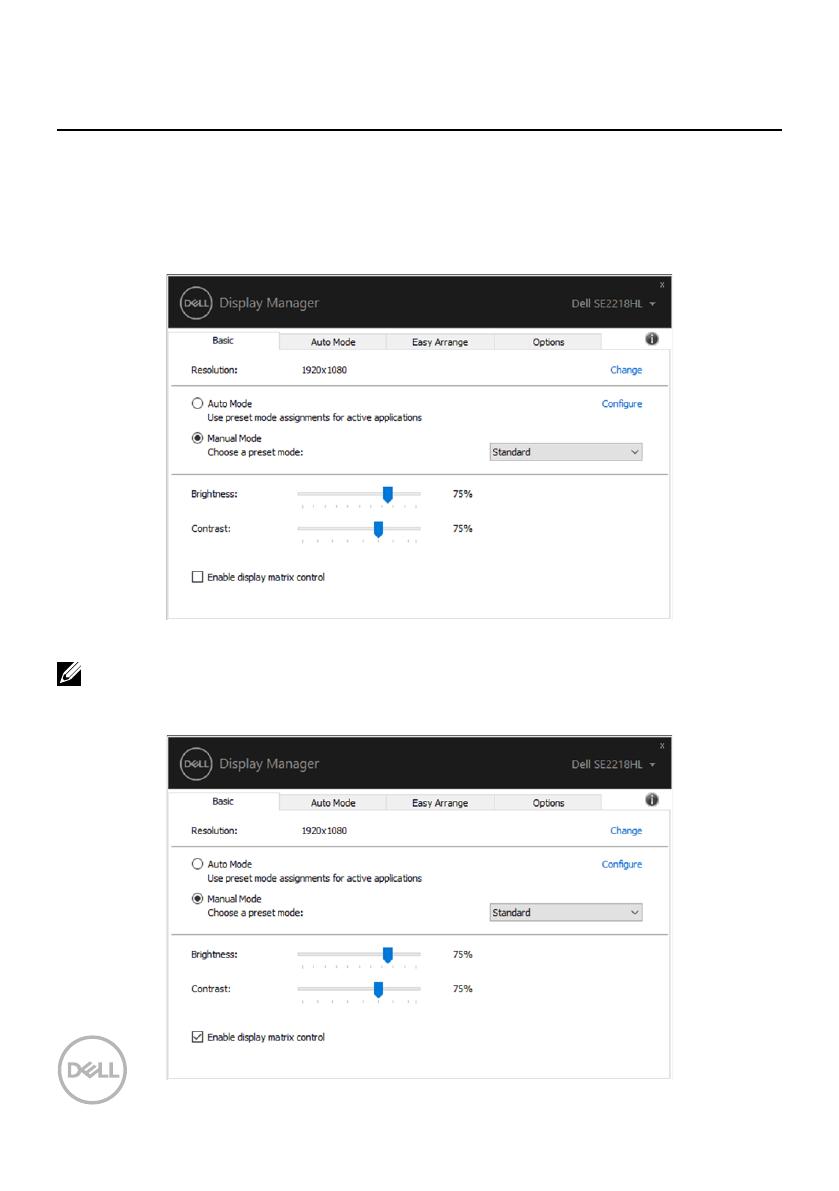
6 │ 设置基本显示功能
注意:如果连接了多台戴尔显示器,选择“启用显示器矩阵控制”可将预设的
亮度、对比度和颜色应用于所有显示器。
设置基本显示功能
选择“手动模式”时,您可以手动选择预设模式;您也可以选择“自动模式”,
根据运行的程序来应用某个预设模式。当预设模式发生改变时,屏幕上会显示
当前的预设模式的信息。所选显示器的亮度和对比度也可以在“基本”选项卡
里直接调整。
SE2018HL/SE2218HL
SE2018HL/SE2218HL
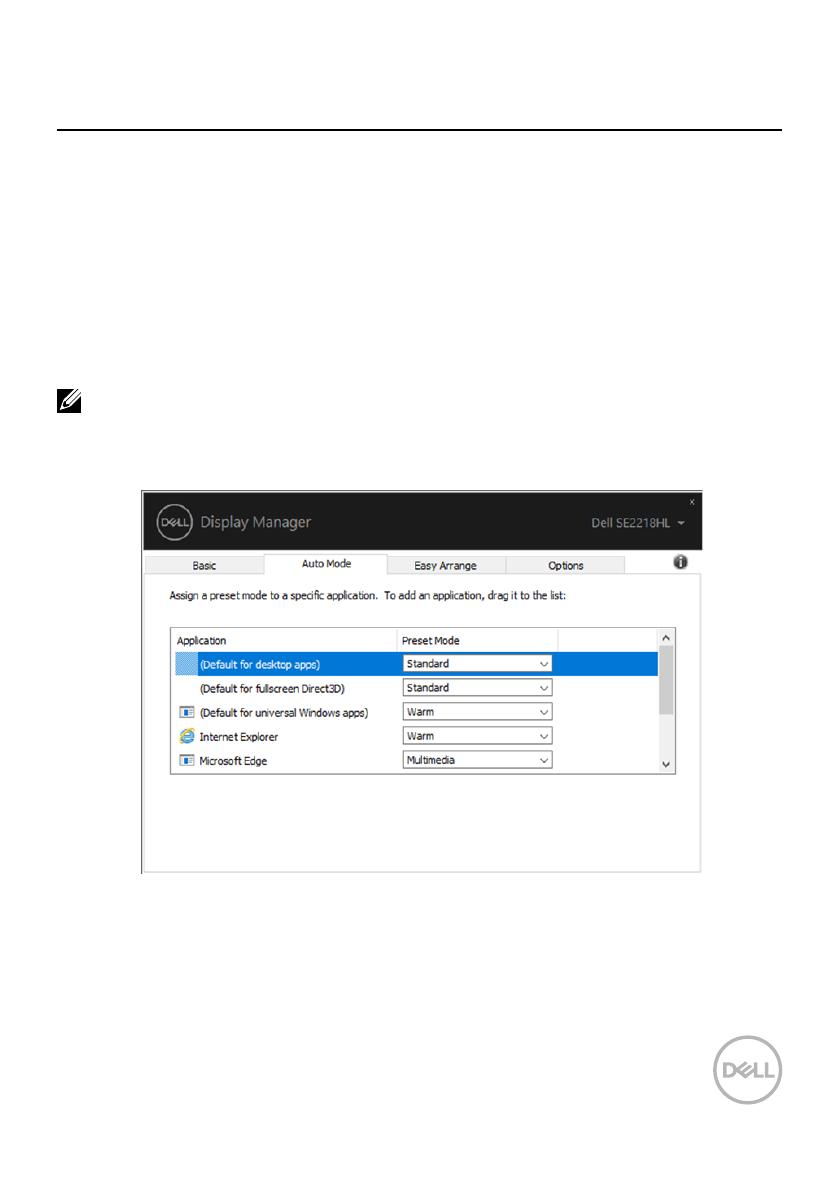
为应用程序分配预设模式 │ 7
注意:不支持为批处理文件、脚本、加载程序和不可执行的文件(如
zip
文件
或打包文件)分配“预设模式”。
为应用程序分配预设模式
通过使用“自动模式”选项卡,您可以将某个特定的“预设模式”与某个特定
的应用程序关联起来,并自动在该程序中应用该模式。启用“自动模式”后,
只要关联的应用程序被激活,戴尔显示管理器就会自动切换到相应的“预设模
式”。在每台已连接的显示器上,分配给特定应用程序的“预设模式”可能相同,
也可能不同。
戴尔显示管理器已为许多流行的应用程序进行了预配置。如要将新的应用程序
添加到分配列表中,只需将应用程序从桌面、
“Windows
开始菜单”或其他位置
拖放到当前列表中即可。
SE2018HL/SE2218HL
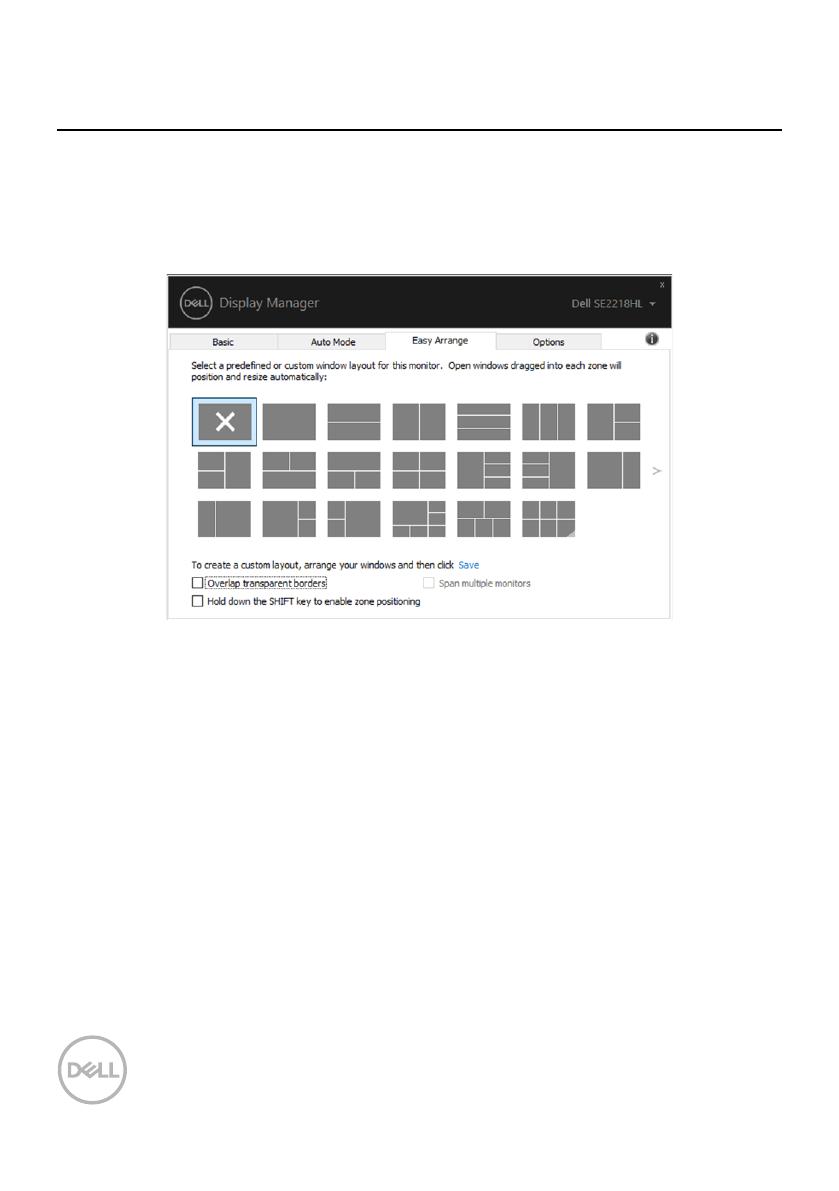
8 │ 用“轻松排列”管理窗口
用“轻松排列”管理窗口
在支持“轻松排列”选项卡的戴尔显示器上,您可以利用该选项卡轻松地排列
窗口,只需将打开的窗口拖入到预先确定的布局中即可。按“>”或使用“向上
翻页 / 向下翻页”键可找到更多布局形式。如需创建自定义布局,请排列好打开
的窗口,然后单击“保存”。
在
Windows 10
系统中,您可以为每个虚拟桌面应用不同的窗口布局。
如果您经常使用
Windows
系统的截图功能,请选择“按住 SHIFT 键以启用区域
定位”。如此便可让
Windows
系统的截图功能优先于“轻松排列”。如 需 使 用“ 轻
松排列”的定位功能,您需要按下
Shift
键。
SE2018HL/SE2218HL
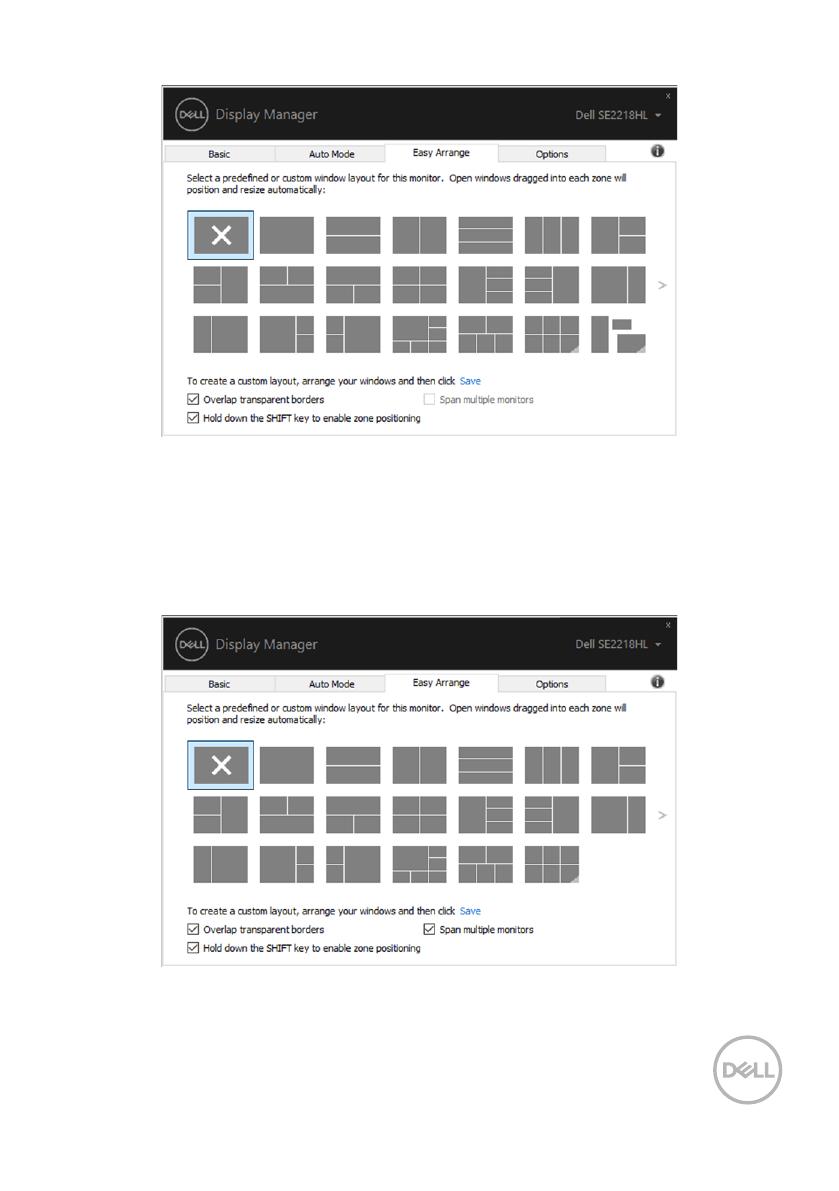
用“轻松排列”管理窗口 │ 9
如果您在阵列或矩阵中使用了多个显示器,“轻松排列”中的布局可作为一个
桌面应用于所有的显示器。选择“应用于多个显示器”即可启用此功能。为有
效使用该功能,您需要适当地对显示器进行对齐调整。
SE2018HL/SE2218HL
SE2018HL/SE2218HL
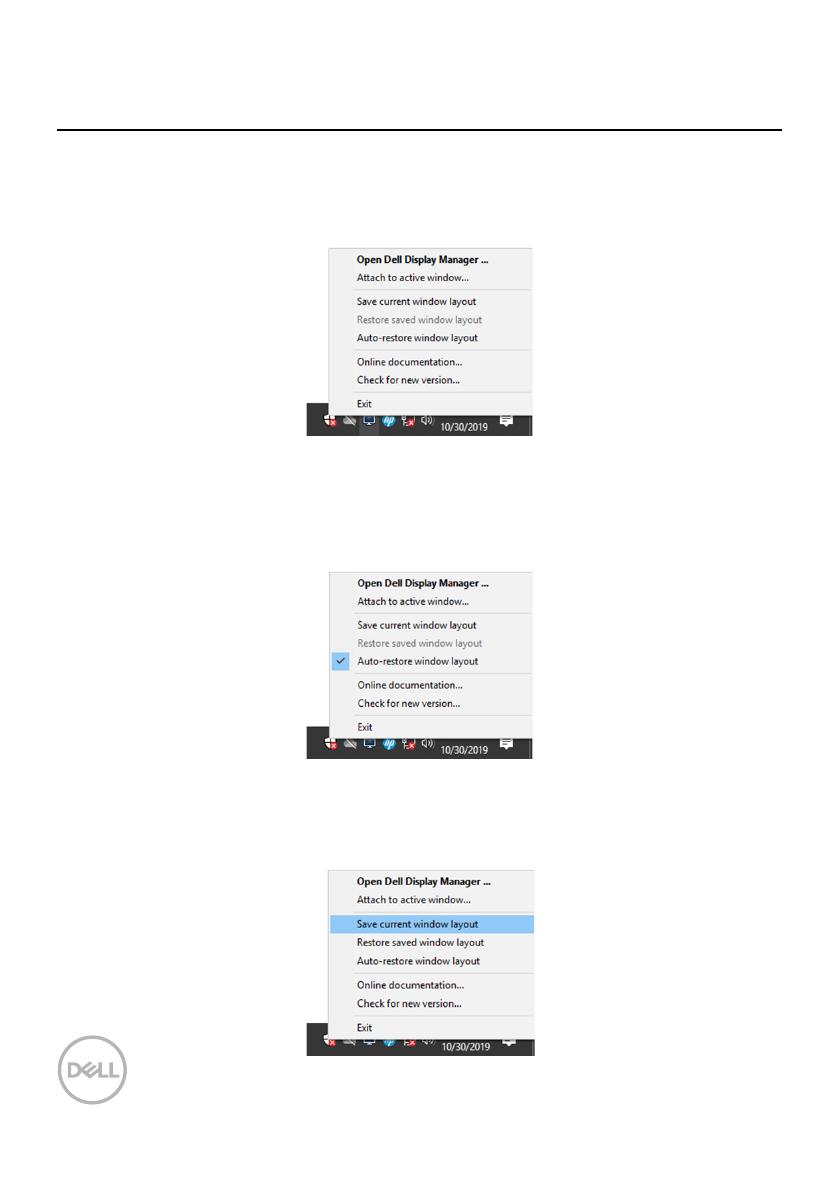
10 │ 恢复应用程序的位置
恢复应用程序的位置
当计算机被重新连接到显示器时,
DDM
可帮助您将恢复应用程序窗口的位置。
您可以通过右键单击通知栏中的
DDM
图标快速访问此功能。
如果您选择“自动恢复窗口布局”,您的应用程序窗口的位置将被
DDM
跟踪并
记住。当计算机被重新连接到显示器时,DDM 可自动恢复应用程序窗口的位置。
如果您想在移动应用程序窗口后返回到最喜欢的布局,可以先“保存当前窗口
布局”,然后“还原保存的窗口布局”。
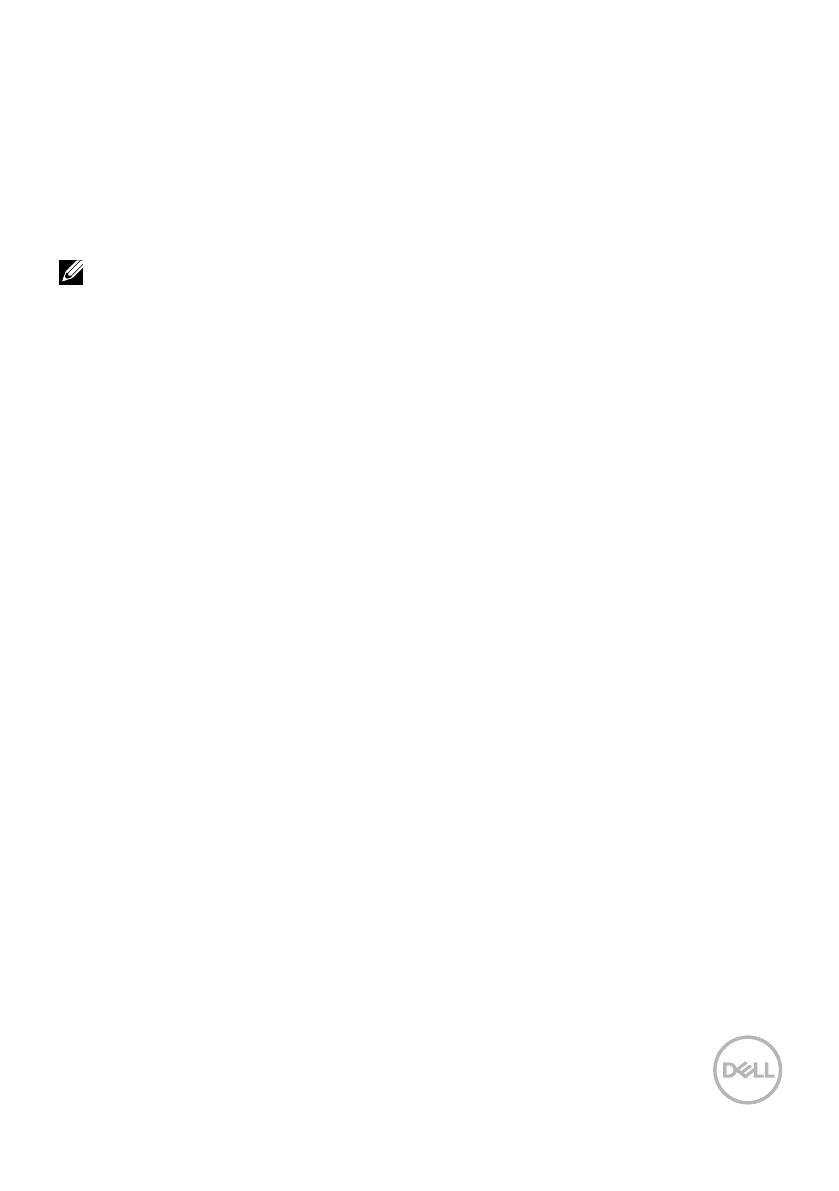
恢复应用程序的位置 │ 11
您在日常生活中所用显示器的型号或分辨率可能有所不同,且您可能会在这些
显示器上应用不同的窗口布局。
DDM
可以读取您重新连接的显示器并保存相应
的应用程序的位置。如果您需要更换显示器矩阵配置中的显示器,您可以在更
换前保存窗口布局,并在安装新的显示器后恢复布局。
注意:您需要保持运行相关的应用程序方可从此功能中受益。
DDM
不会自己
启动应用程序。
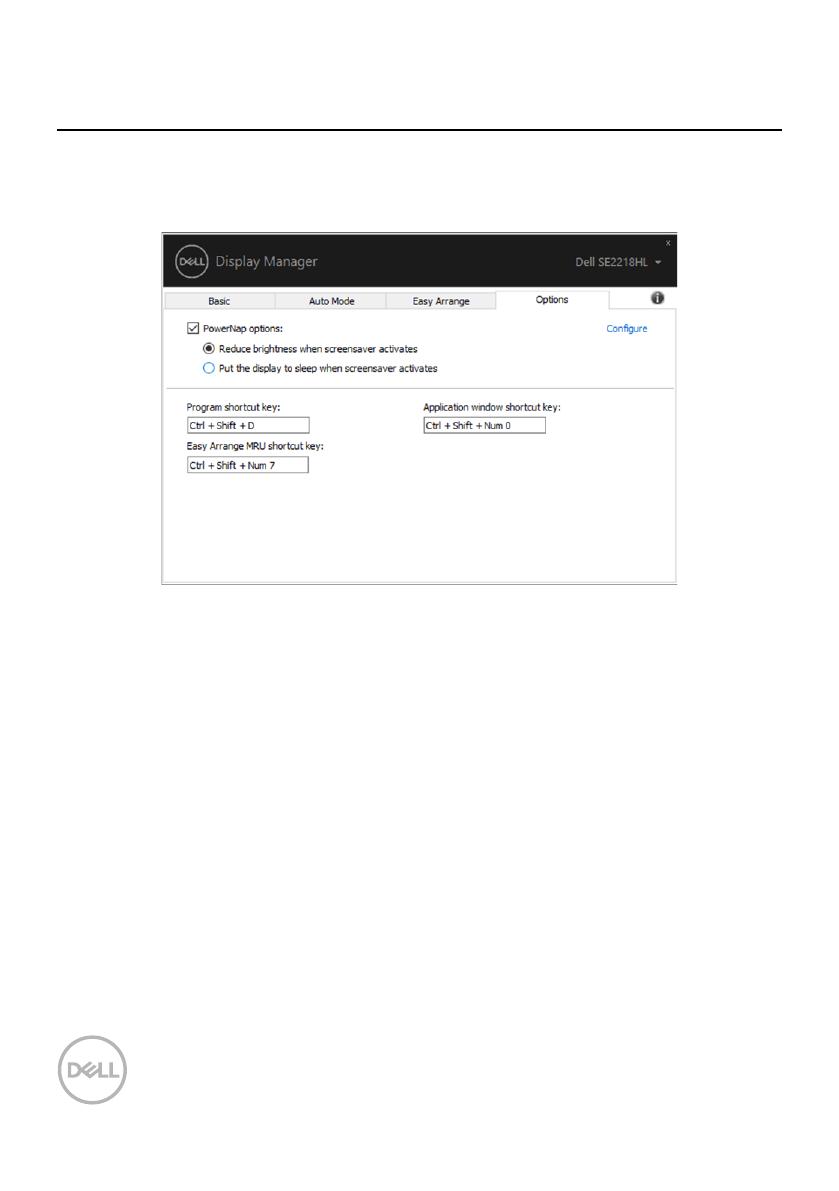
12 │ 应用节能功能
应用节能功能
在支持节能功能的戴尔设备上有一个名为“选项”的选项卡,该选项卡下的
PowerNap
可提供节能选项。您可以选择将显示器的亮度设置为最低级别,或者
在激活屏幕保护程序时使显示器进入睡眠模式。
SE2018HL/SE2218HL
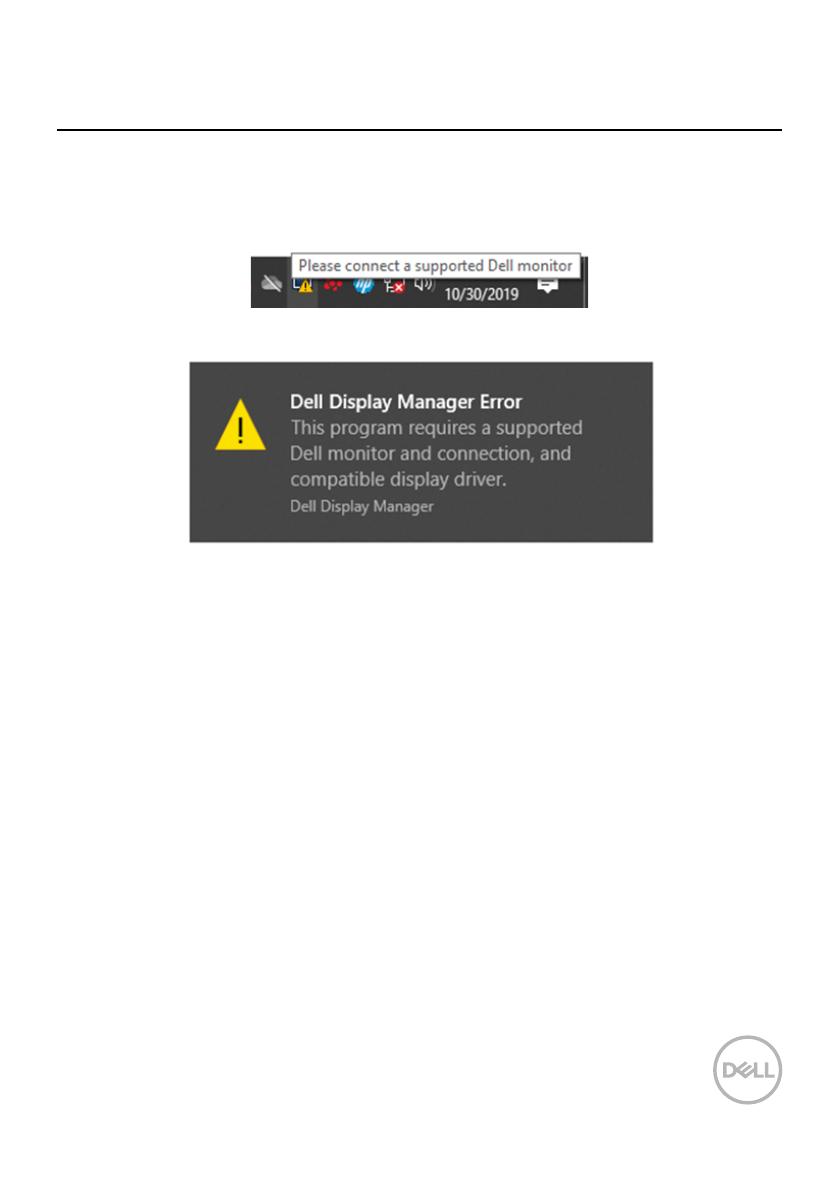
故障排除 │ 13
故障排除
如果
DDM
与您的显示器不匹配,
DDM
将在您的通知栏中显示下述图标。
请注意,
DDM
仅适用于戴尔品牌的显示器。如果您使用其他制造商的显示器,
则
DDM
不可用。
如果
DDM
无法检测到戴尔显示器或无法与其进行通信,请采取以下措施排除故
障:
确保您的显示器和计算机之间的视频电缆已正确连接。确保连接器牢固地插
入其位置。
检查显示器的
OSD
以确保
DDC/CI
已启用。
确保您拥有相关供应商(英特尔、
AMD
、
NVIDIA
等)提供的正确的显卡驱
动程序。显卡驱动错误通常是导致
DDM
故障的原因。
拆除显示器和显卡驱动端口之间的所有插接站、电缆延长器和转换器。一些
低成本的延长器、集线器或转换器可能无法正确地支持
DDC/CI
,并可能导
致
DDM
出现故障。请使用最新版的设备驱动(如有)。
重启您的计算机。
点击图标,
DDM
将会显示更详细的错误信息。
1.
2.
3.
4.
5.
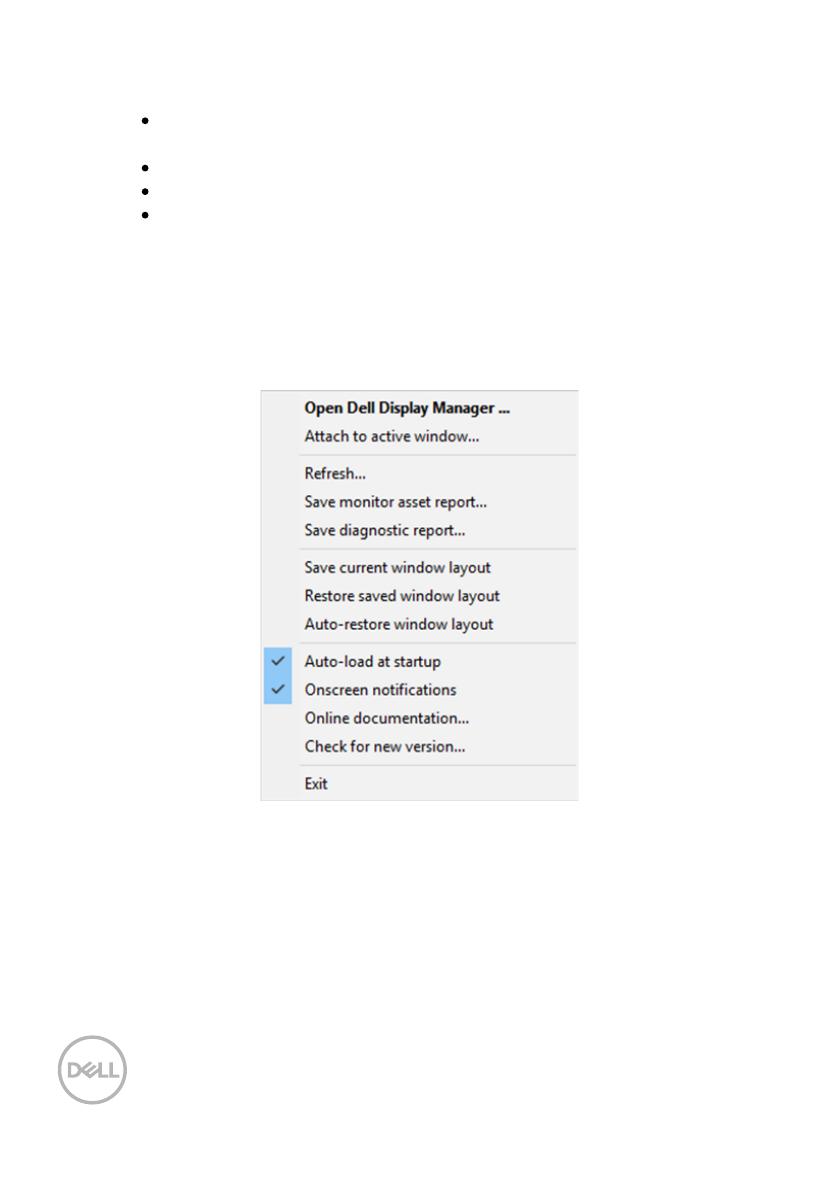
14 │ 故障排除
DDM
可能不适用于以下显示器:
戴尔在
2013
年前推出的显示器以及
D
系列的戴尔显示器。如需了解更
多信息,请访问
www.dell.com/support/monitors
。
采用
Nvidia
的
G-sync
技术的游戏用显示器。
虚拟显示器和无线显示器不支持
DDC/CI
。
一些早期型号的
DP 1.2
显示器,可能需要使用显示器的
OSD
来禁用
MST/DP 1.2
。
如果您的计算机已联网,系统会提示您将
DDM
升级到新版本(如有)。建
议您下载并安装最新的
DDM
应用程序。
您也可以在按住“
Shift
”键的同时右键单击
DDM
图标来检查新版本。
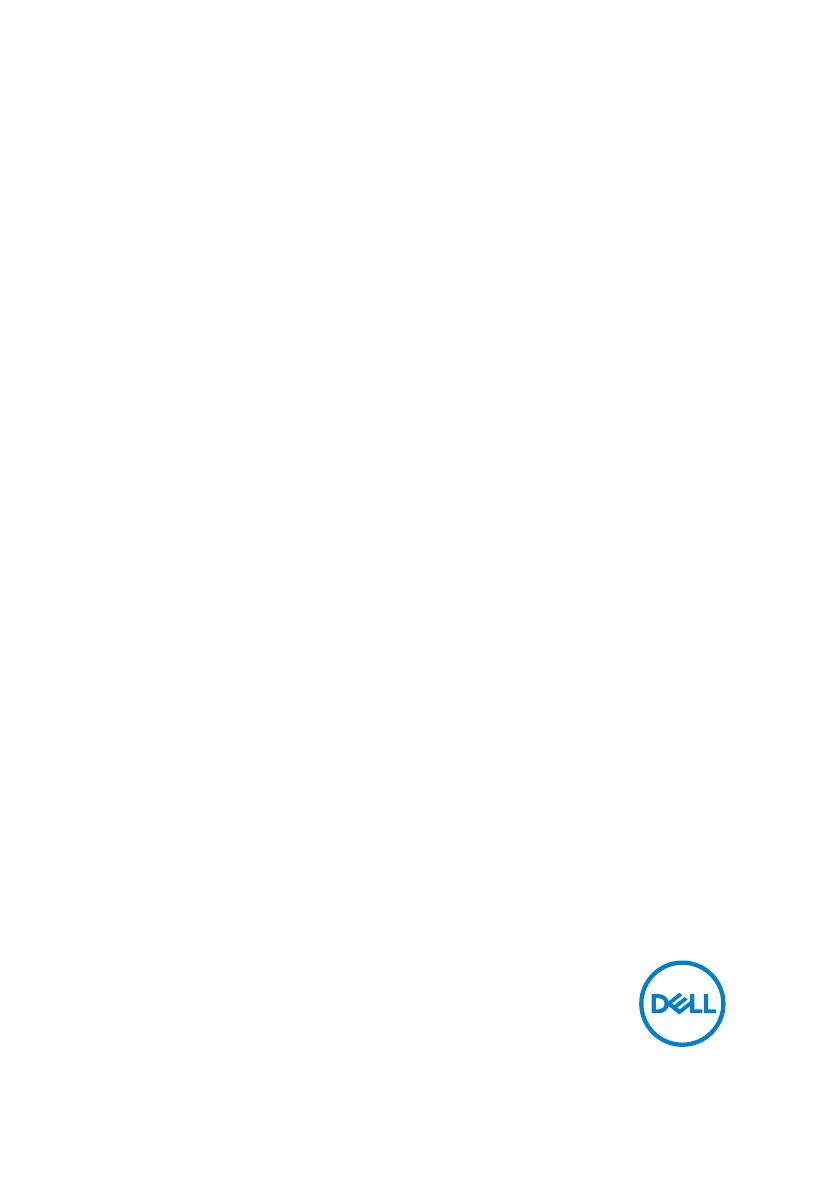
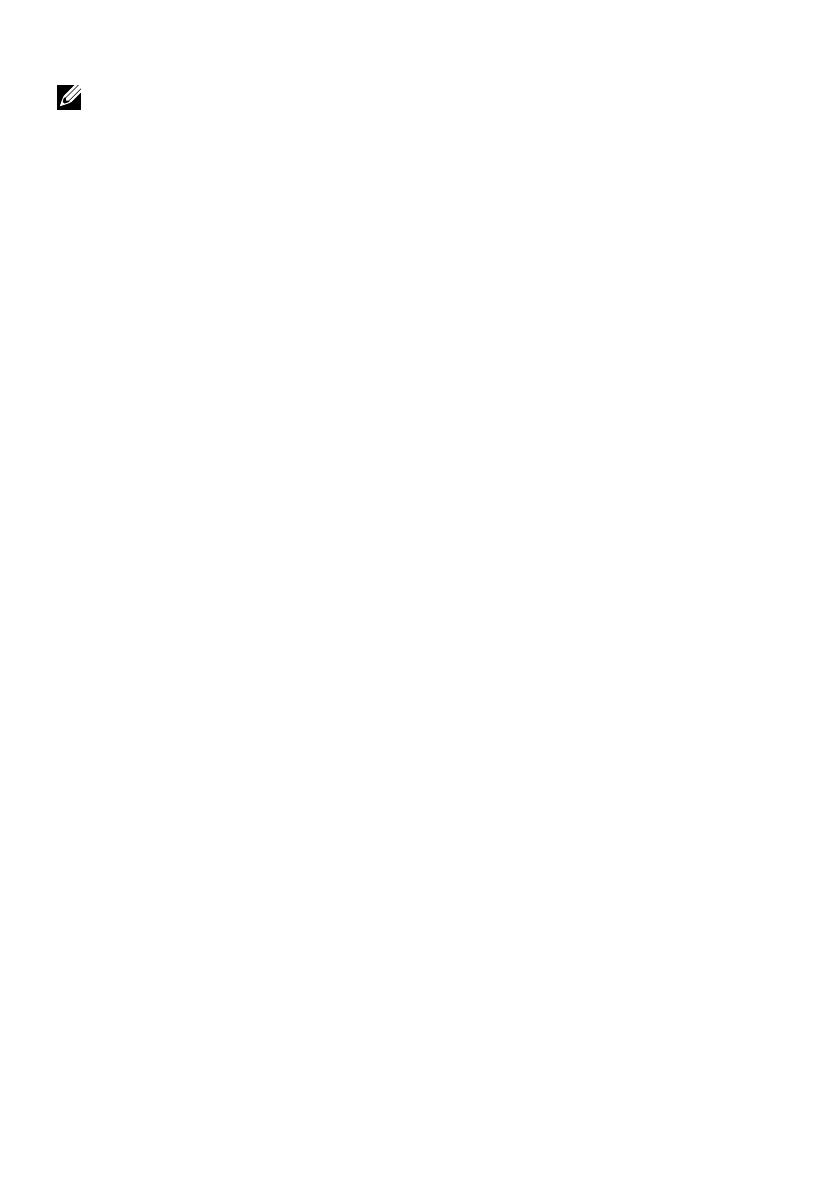
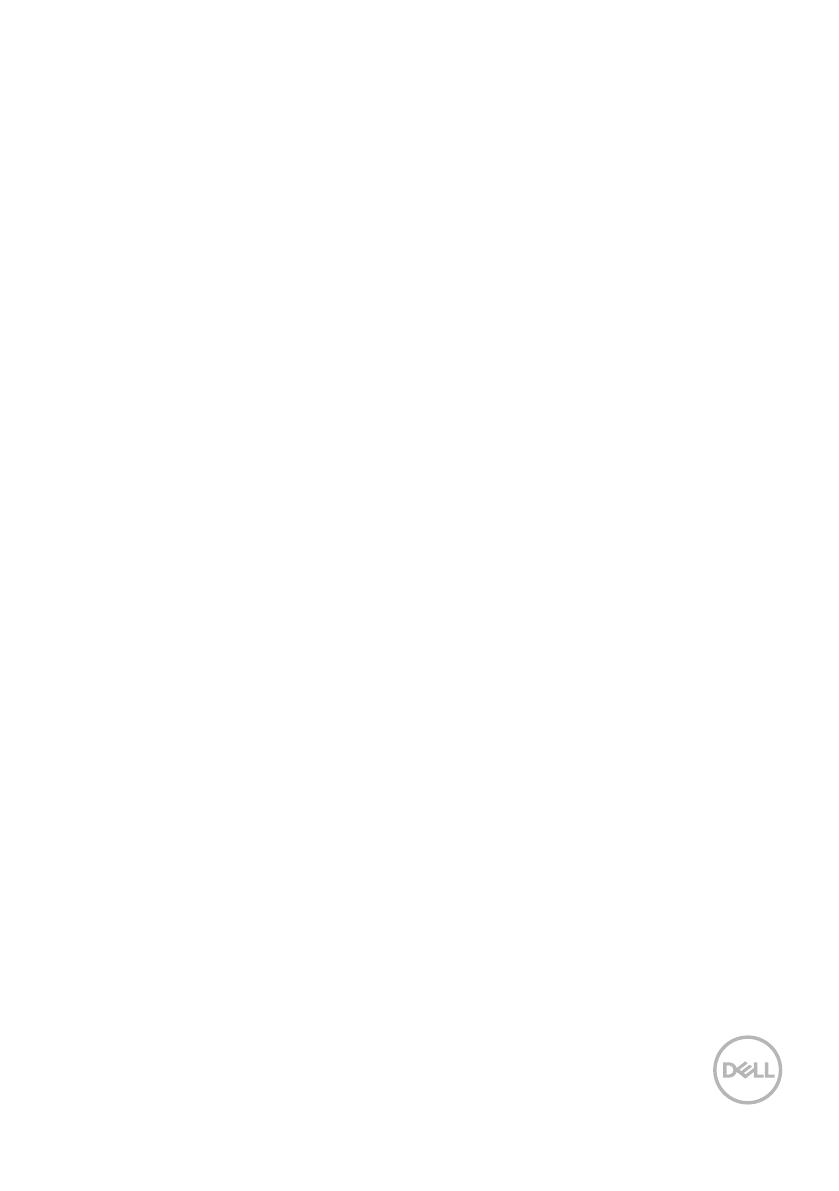
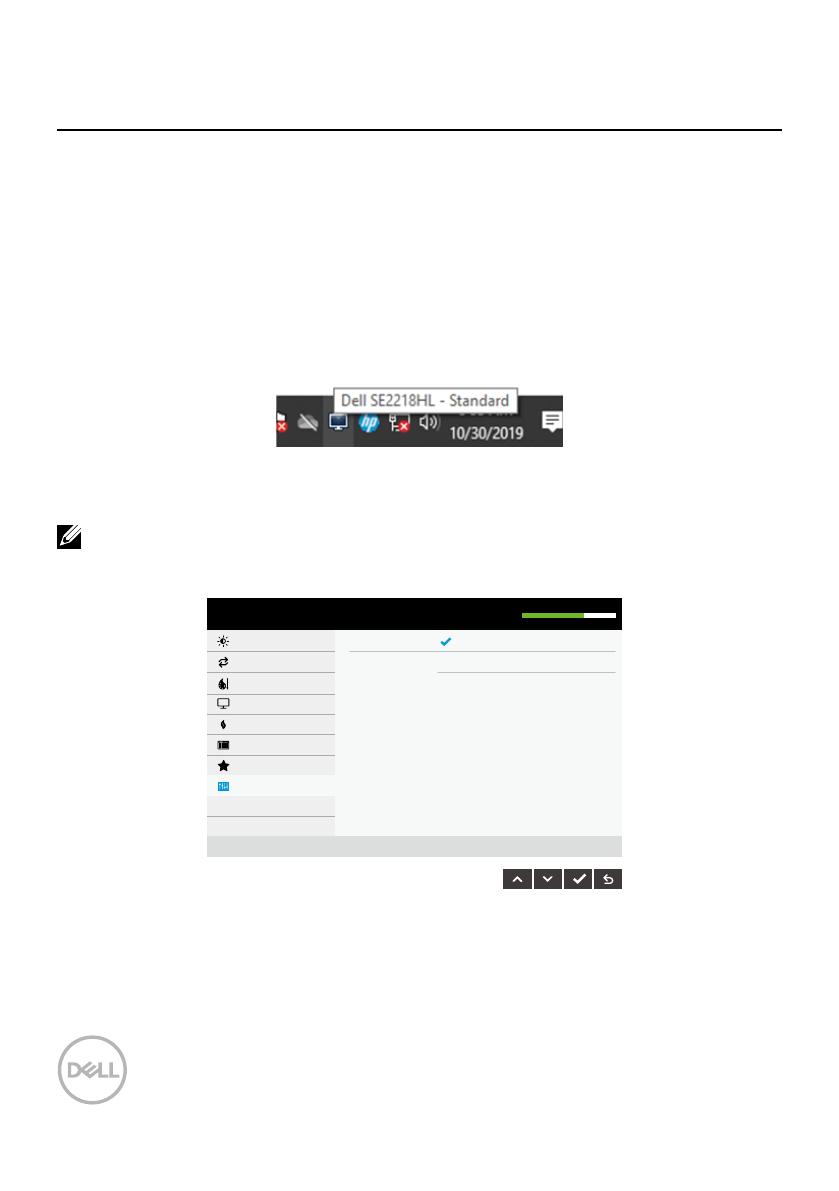
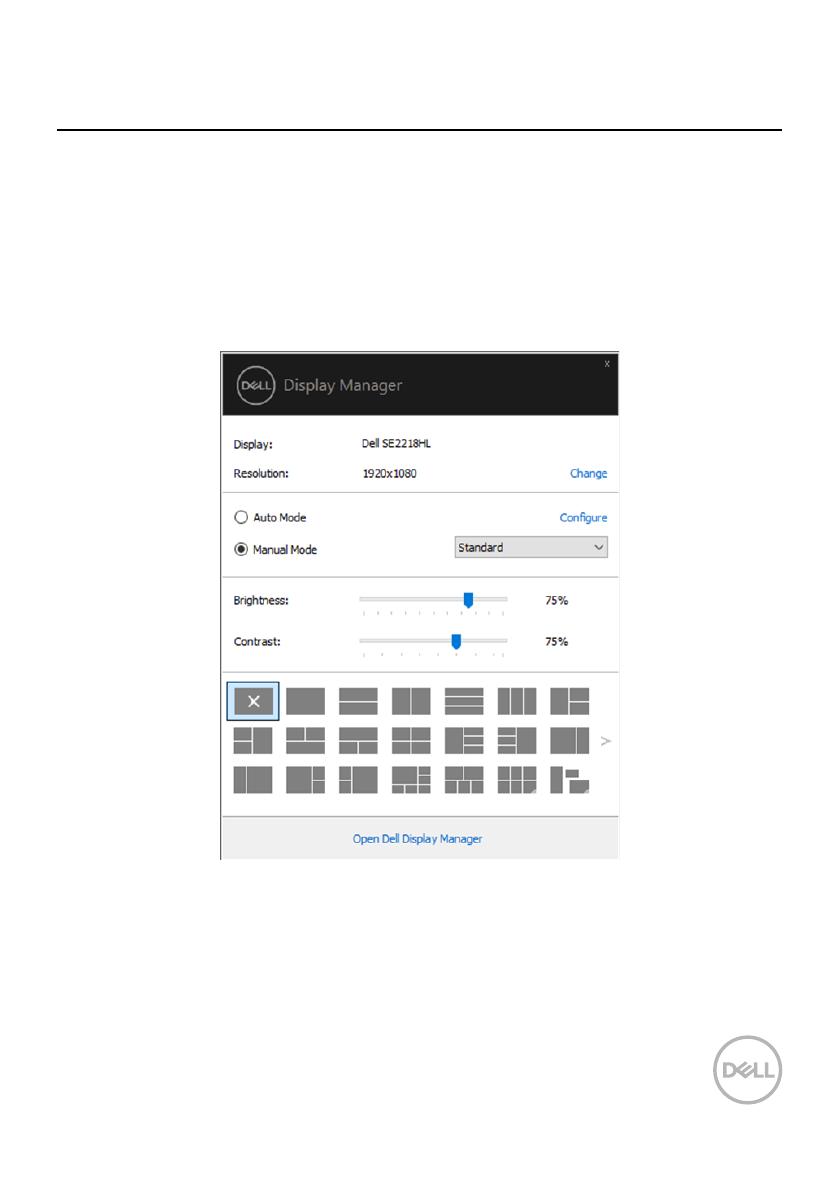
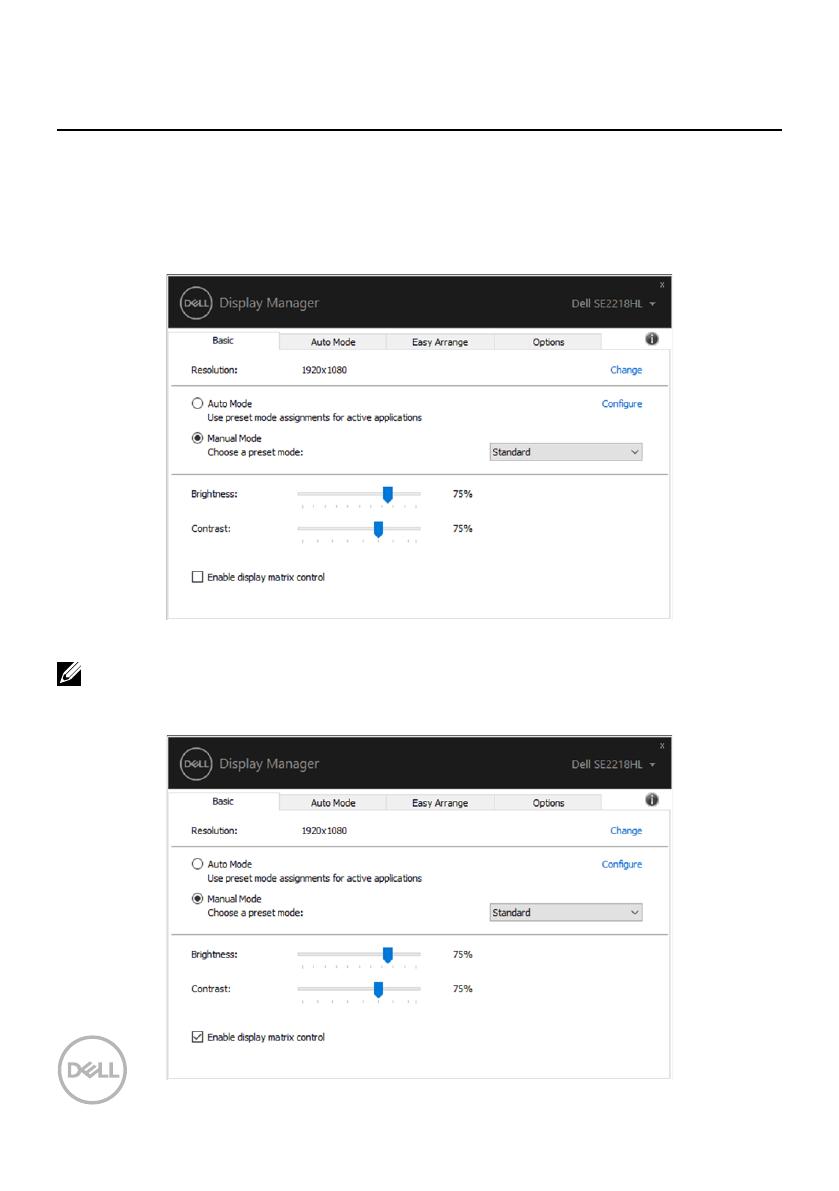
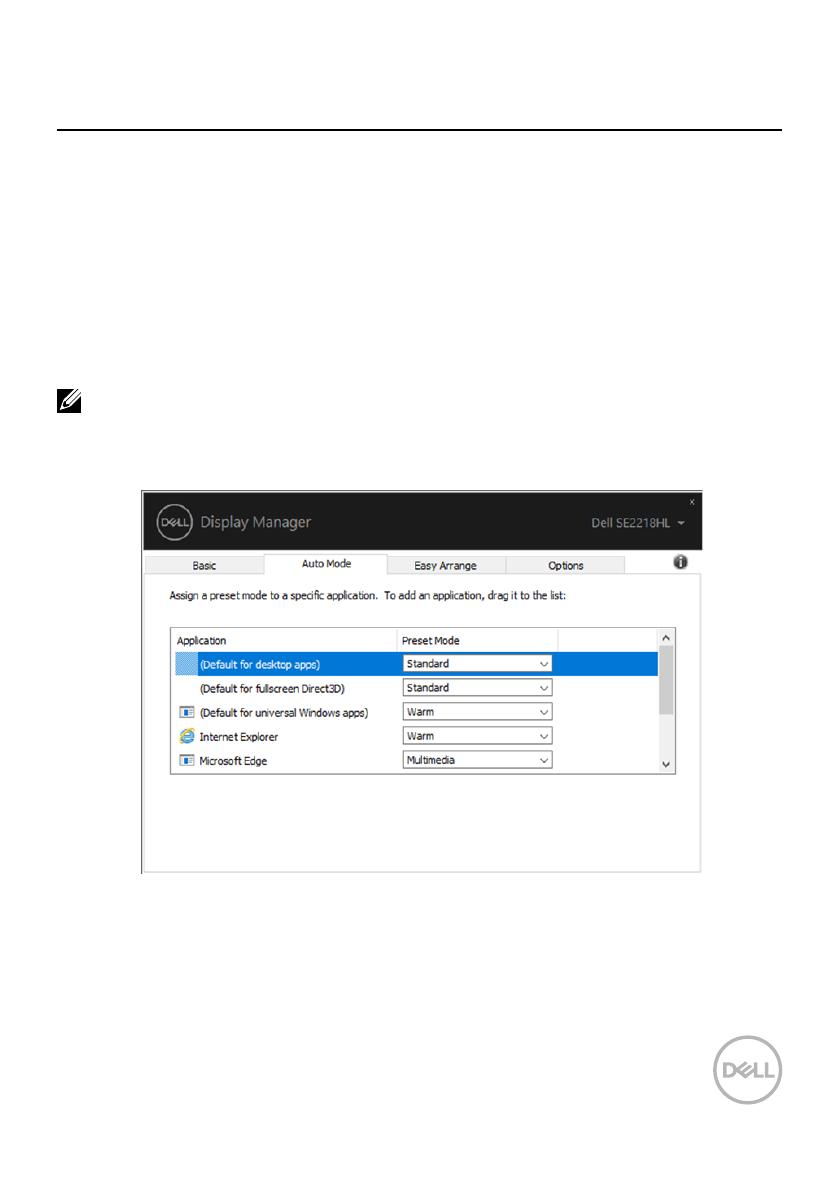
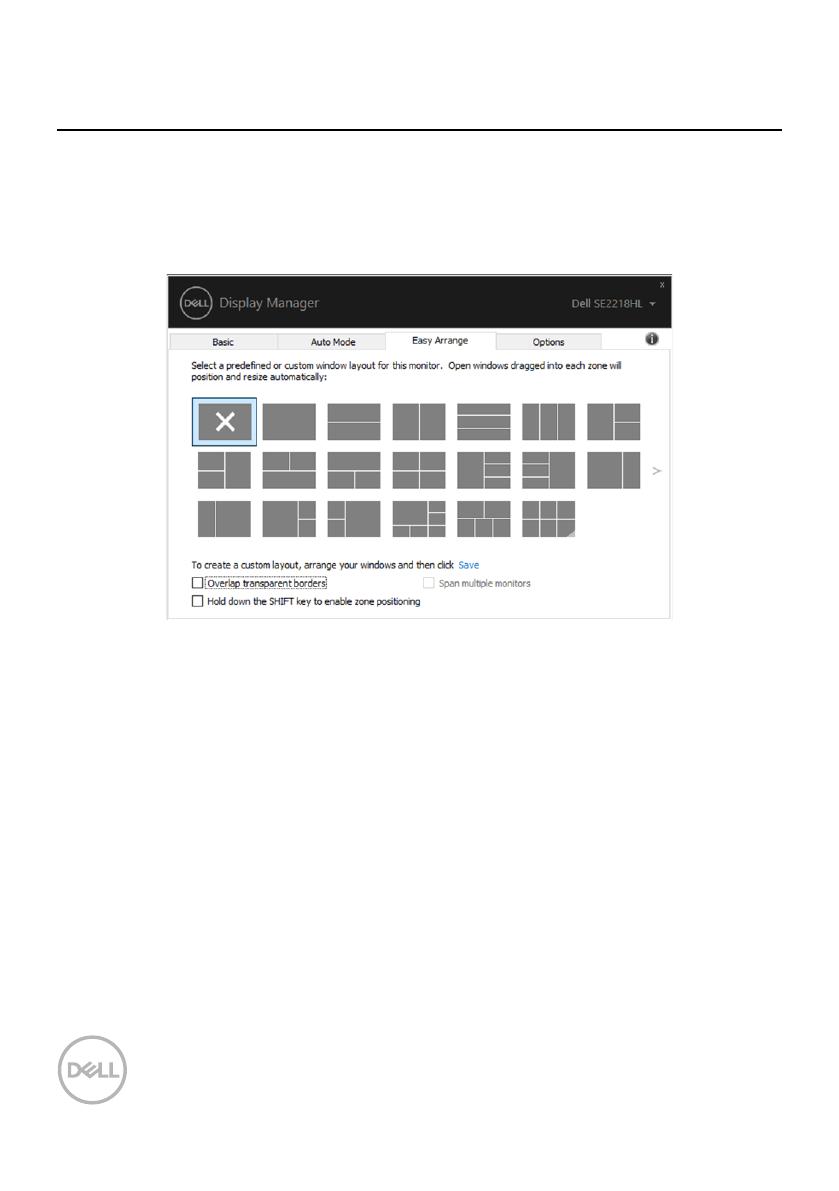
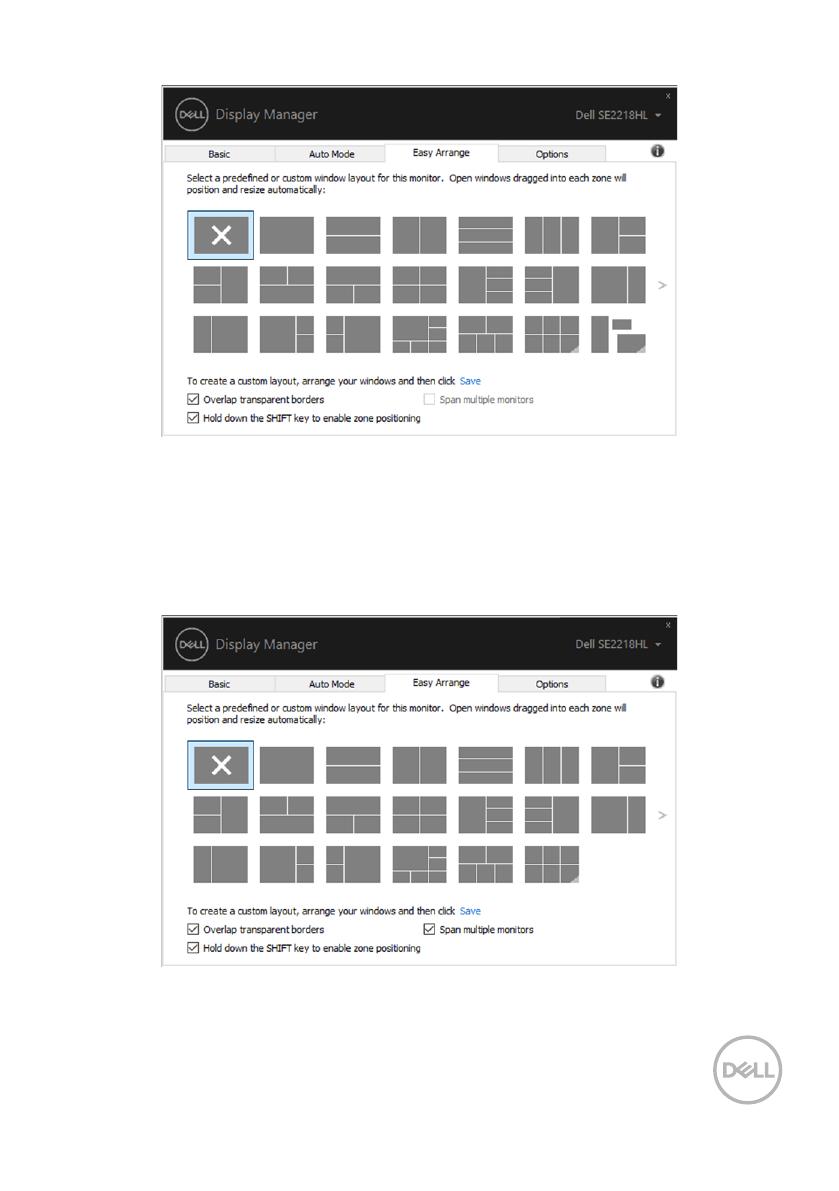
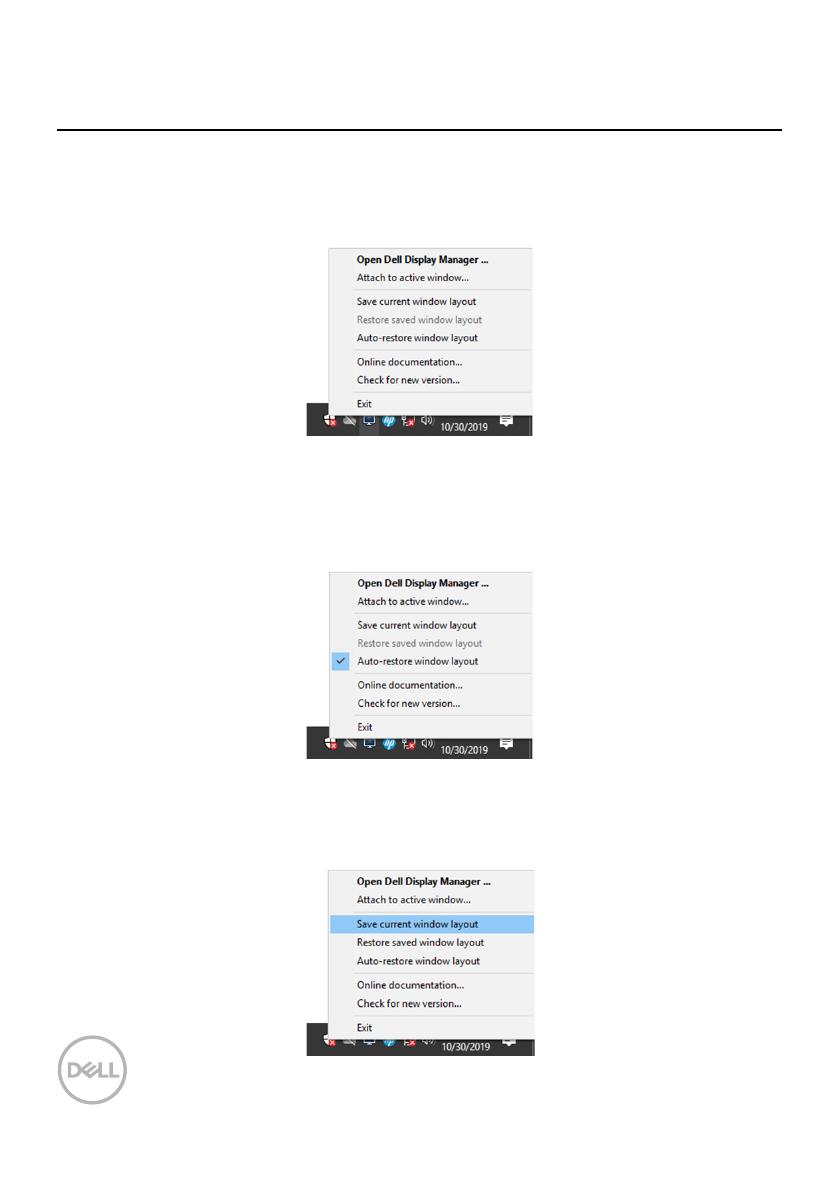
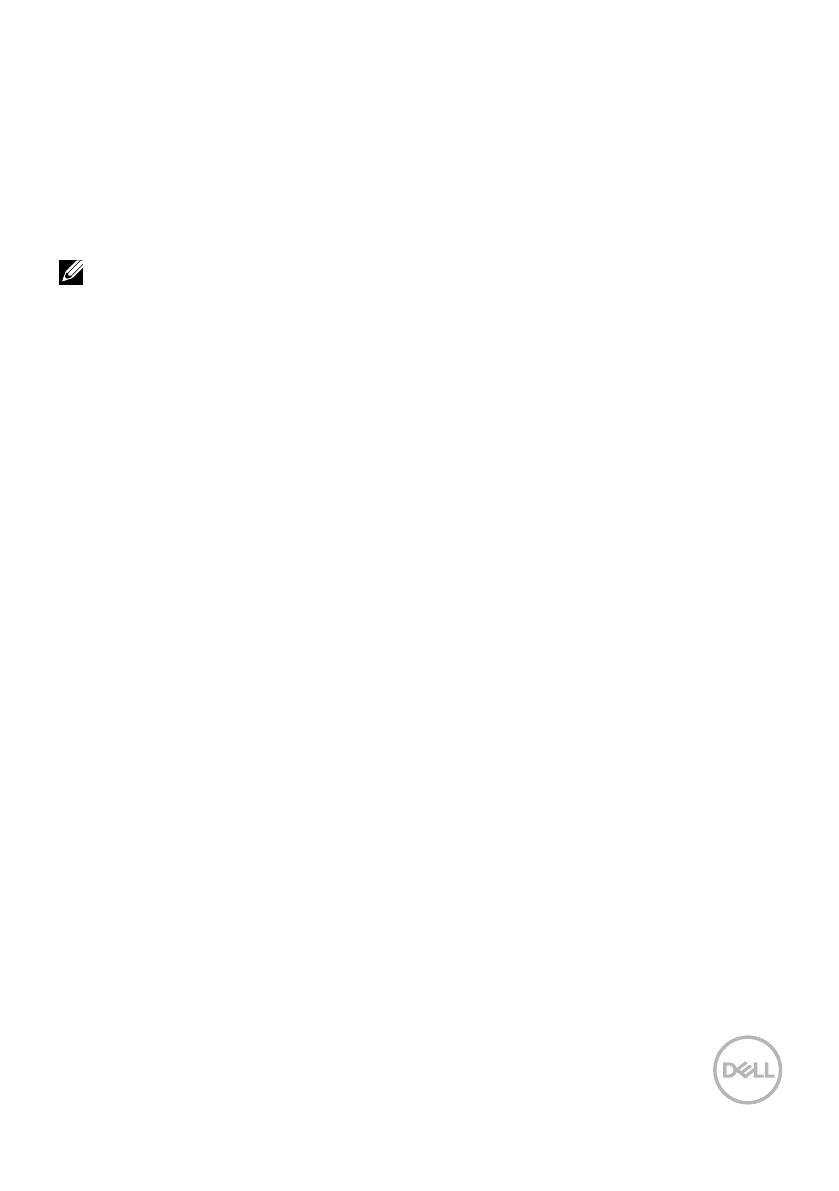
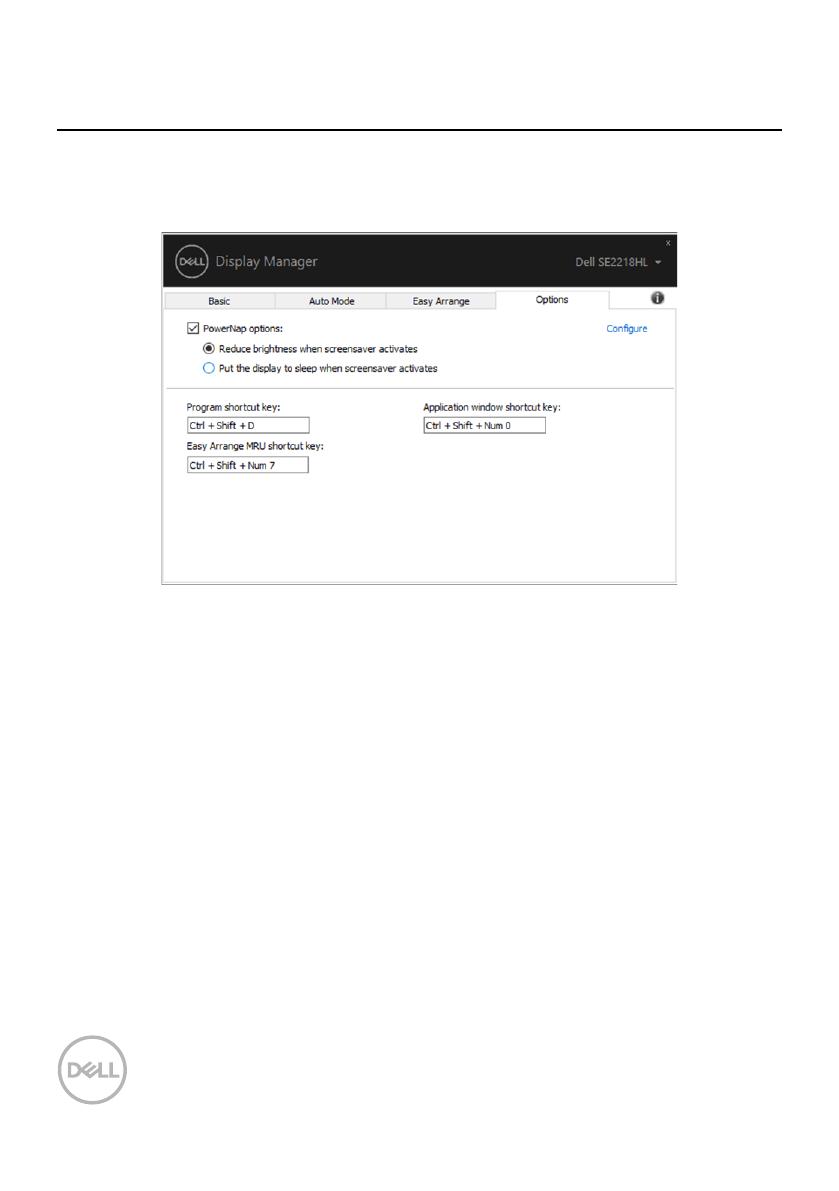
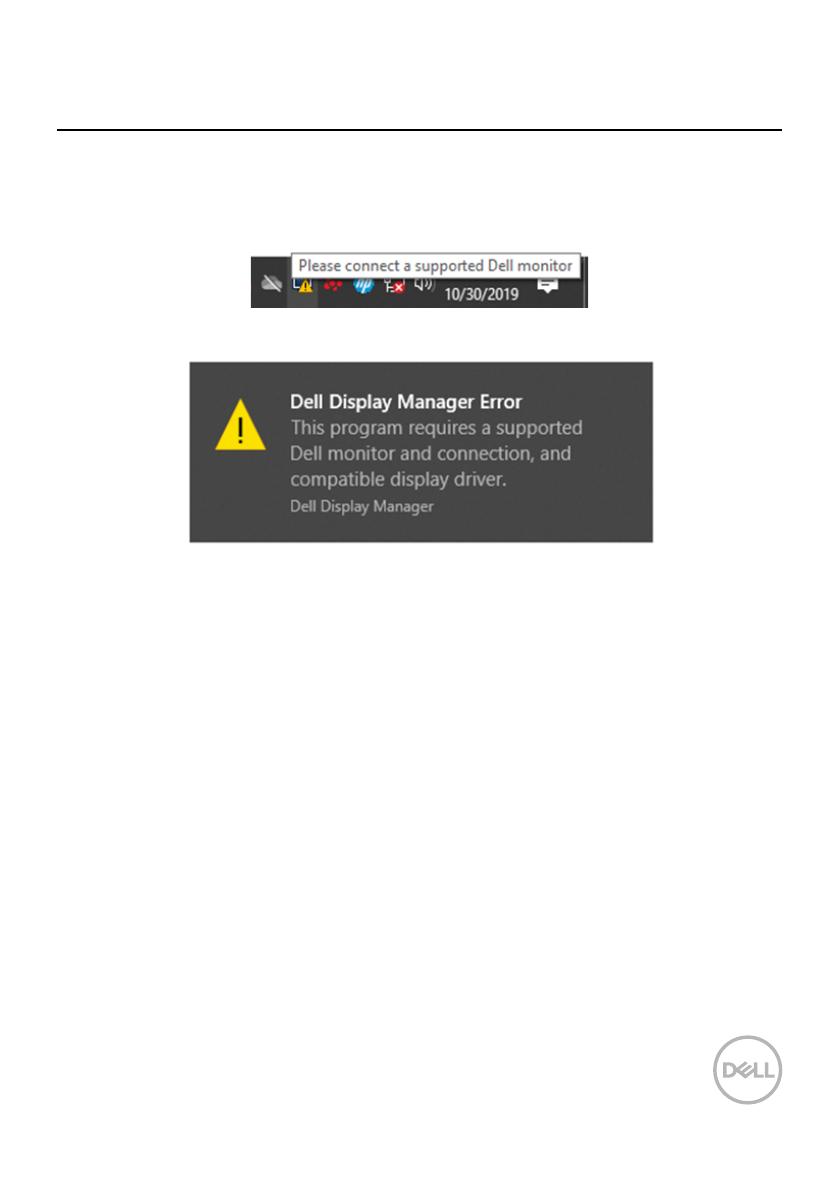
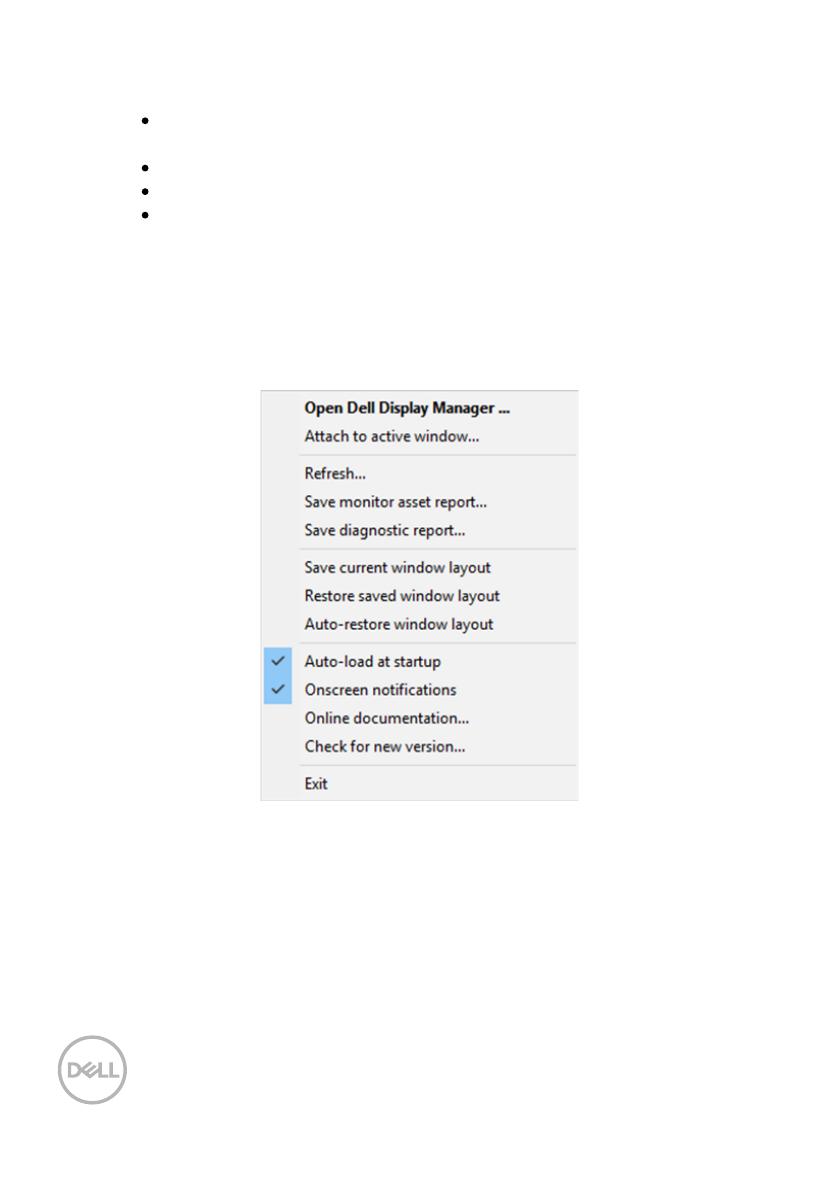
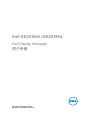 1
1
 2
2
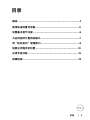 3
3
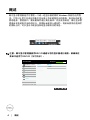 4
4
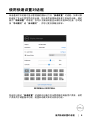 5
5
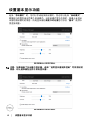 6
6
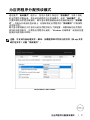 7
7
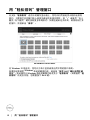 8
8
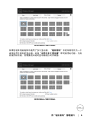 9
9
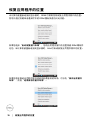 10
10
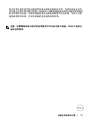 11
11
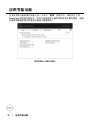 12
12
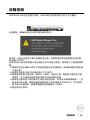 13
13
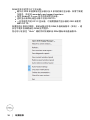 14
14